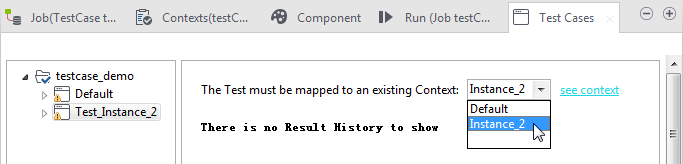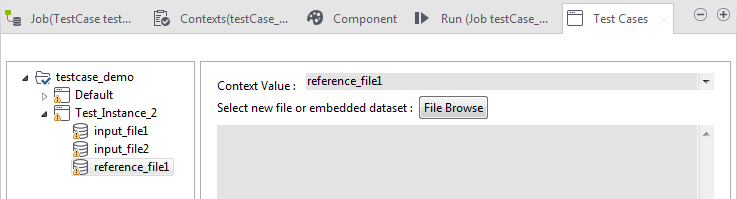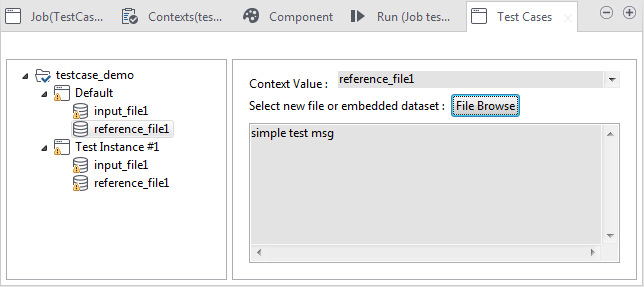Configurer un scénario de test d'une Route
Après la création d'un scénario de test, vous devez le configurer avant de pouvoir l'exécuter. Vous pouvez configurer les composants, ajouter des instances de test, définir des variables de contexte et spécifier les fichiers d'entrée et de référence.
Configurer le modèle de producteur ProducerTemplate
Pourquoi et quand exécuter cette tâche
Vous pouvez créer un ProducerTemplate pour envoyer des échanges de messages à des endpoints à l'aide de code Java. Pour cela :
Procédure
Ajouter des instances de test d'une Route
Pourquoi et quand exécuter cette tâche
Procédure
Définir des variables de contexte pour les données de test de la Route
Procédure
Définir les jeux de données embarqués dans une Route
Pourquoi et quand exécuter cette tâche
Note InformationsRemarque :
Les jeux de données embarqués définis dans la vue Test Cases sont utilisés uniquement pour l'exécution du scénario de test de la vue Test Cases et écrasent les fichiers spécifiés dans la vue Context (Contexte).

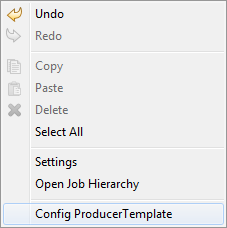
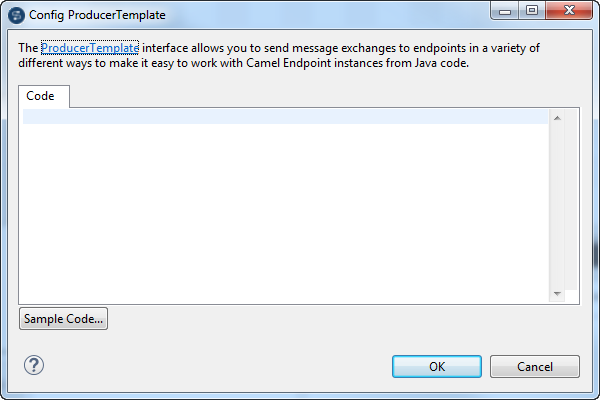
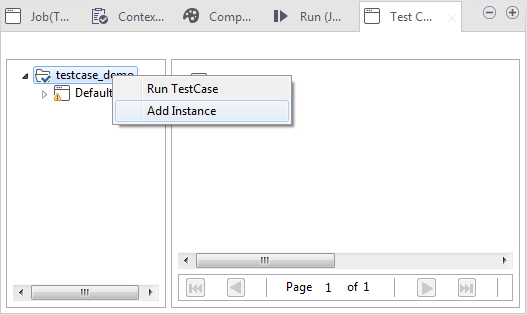

 , parcourez votre système jusqu'au fichier dans la boîte de dialogue
, parcourez votre système jusqu'au fichier dans la boîte de dialogue